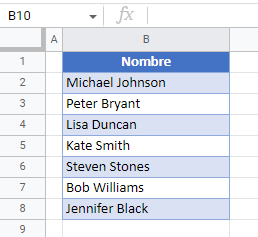Cómo Eliminar Asteriscos (*) de Excel y Google Sheets
Last updated on enero 30, 2023
Este tutorial muestra cómo eliminar asteriscos del texto en Excel y Google Sheets.
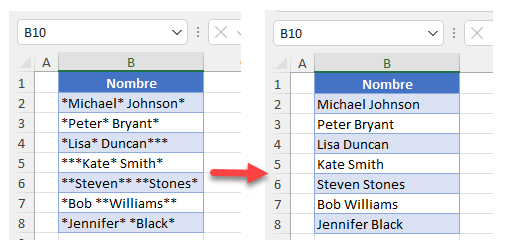
Eliminar Asteriscos (*)
En Excel, puede eliminar asteriscos utilizando Buscar y reemplazar. Digamos que tiene la lista de nombres que se muestra a continuación con asteriscos incluidos.
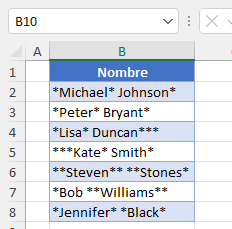
Para eliminar los asteriscos de todas las celdas (sustituirlos por espacios en blanco), siga estos pasos:
- En la cinta de opciones, ve a Inicio > Buscar y seleccionar > Reemplazar (o utiliza el atajo de teclado CTRL + H).
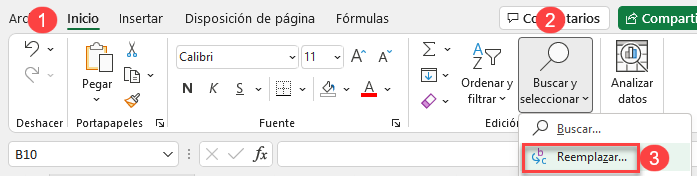
- En el cuadro Buscar qué, introduzca «~*»(tilde y asterisco) y haga clic en Reemplazar todo.
Deje vacío el cuadro Reemplazar por para reemplazar cada asterisco por un espacio en blanco (eliminarlo). En una búsqueda en Excel, un asterisco es un comodín para cualquier carácter; por lo tanto, para buscarlo, necesitas una tilde antes de *. De esta forma, Excel sabe que quieres buscar un asterisco y no cualquier carácter.
Puedes leer más sobre la sustitución de caracteres especiales en este tutorial.
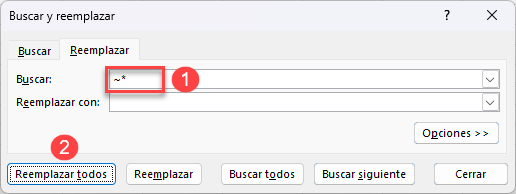
- Aparecerá un mensaje emergente con información sobre el número de sustituciones realizadas (32 en este ejemplo). Pulse OK.
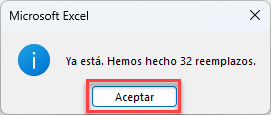
Como resultado, los 32 asteriscos se sustituyen por espacios en blanco y se obtiene una lista clara de nombres en la columna A.
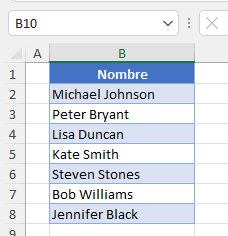
Eliminar Asteriscos (*) en Google Sheets
- En el menú, ve a Edición > Buscar y reemplazar (o utiliza el atajo de teclado CTRL + H).
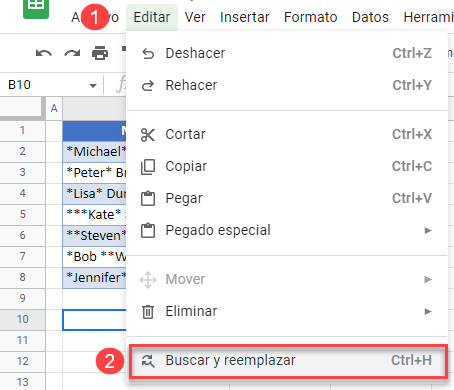
- En el cuadro Buscar, introduce «*»(sólo un asterisco), haz clic en Reemplazar todo y en Hecho. No es necesario poner tilde; Google Sheets no lee los caracteres de búsqueda como comodines.
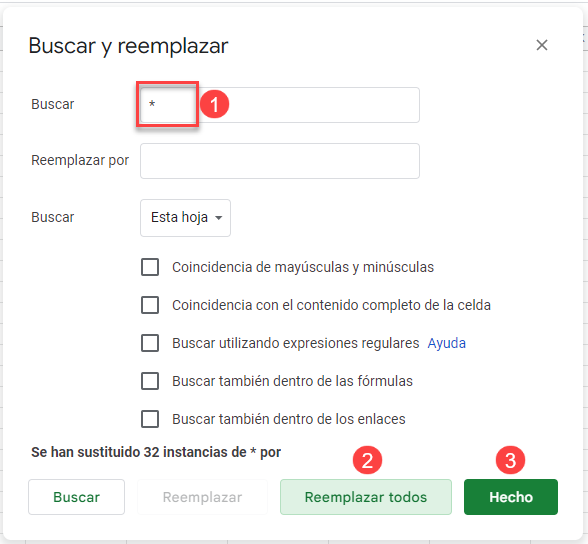
El resultado es una lista de nombres, en la columna A, sin ningún asterisco.